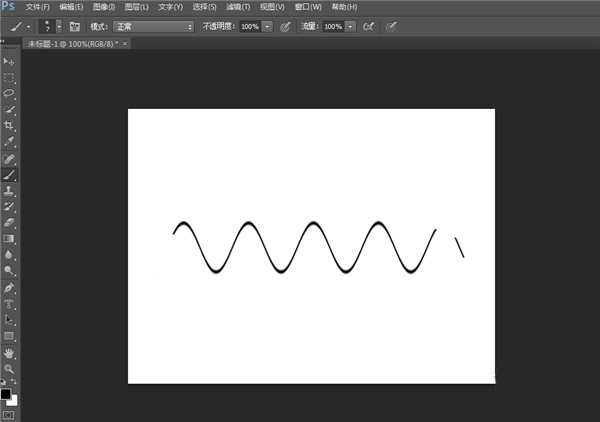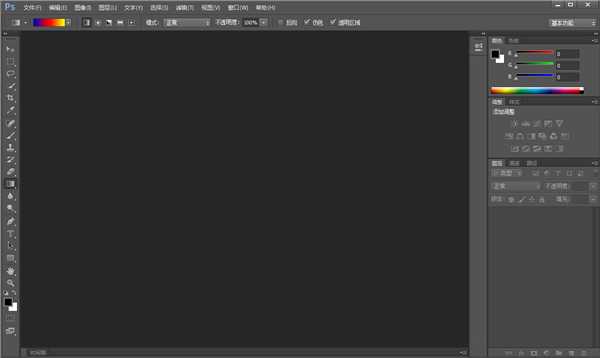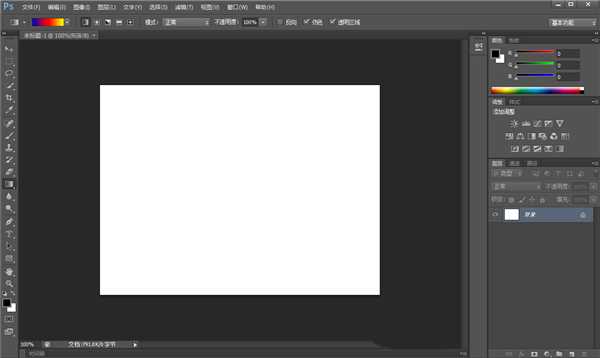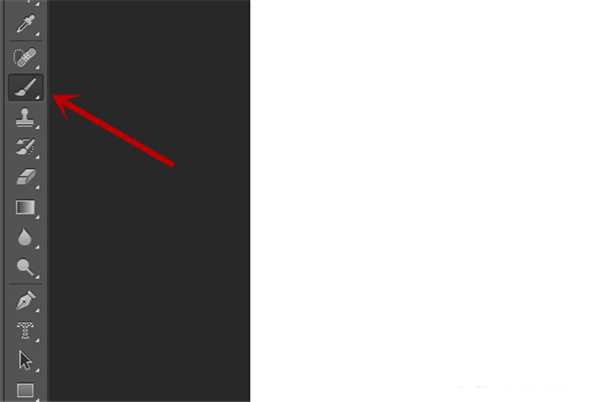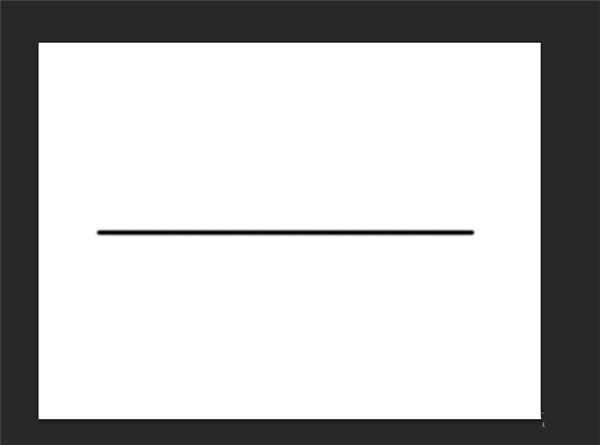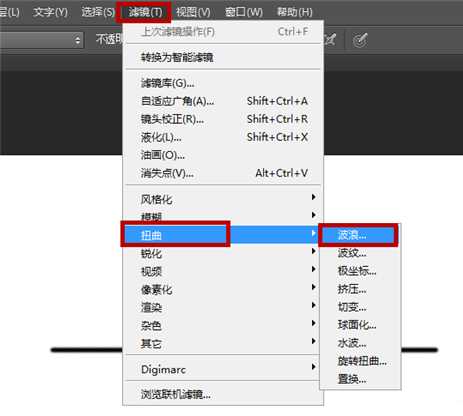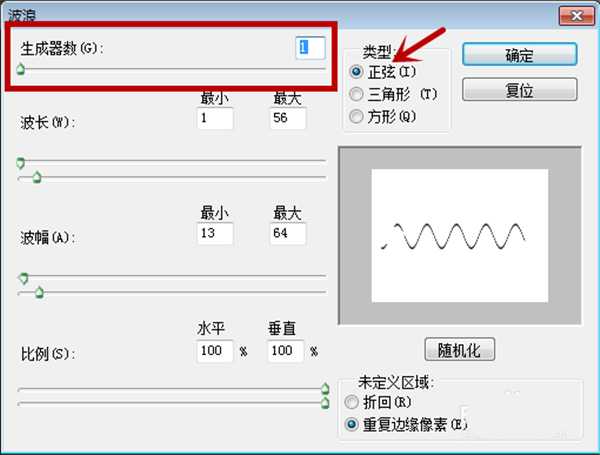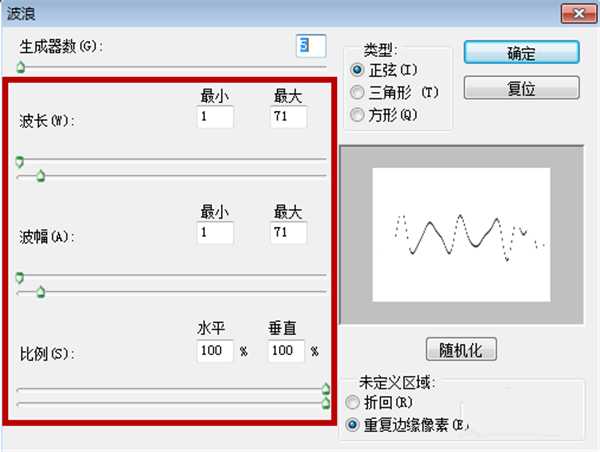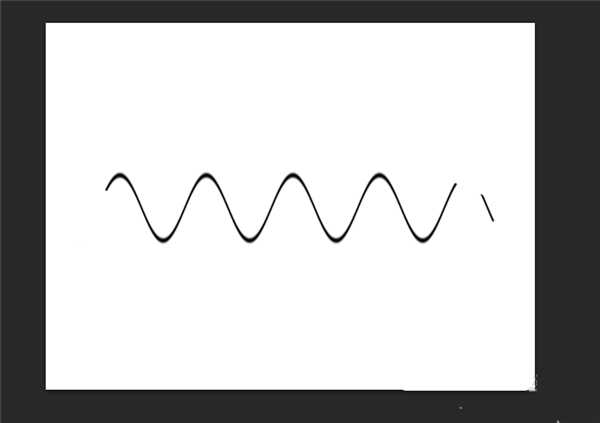站长资源平面设计
PS滤镜不能绘制波浪线该怎么办?
简介ps中需要波浪线,可以世界使用手画,但是效果不是很多好,使用波浪滤镜画的时候有发现画不出来,该怎么解决这个问题呢?下面我们就来看看详细的教程。软件名称:Adobe Photoshop 8.0 中文完整绿色版软件大小:150.1MB更新时间:2015-11-04立即下载1、首先我们打开PS进入到主界
ps中需要波浪线,可以世界使用手画,但是效果不是很多好,使用波浪滤镜画的时候有发现画不出来,该怎么解决这个问题呢?下面我们就来看看详细的教程。
- 软件名称:
- Adobe Photoshop 8.0 中文完整绿色版
- 软件大小:
- 150.1MB
- 更新时间:
- 2015-11-04立即下载
1、首先我们打开PS进入到主界面,如图所示。
2、之后我们需要新建一个画布,如图所示。
3、之后我们点击左侧工具栏中的画笔工具,如图所示。
4、之后我们按住快捷键Shift,拖动鼠标即可画出一条直线,如图所示。
5、之后我们点击滤镜→扭曲→波浪,如图所示。
6、之后就是关键的时候了,很多人不能绘制出波浪线都是这里出来问题,我们在类型的地方勾选正弦,生成器一定要选择1,不然是绘制不出来波浪线的,如图所示。
7、之后我们在根据自己的需要输入波长、波幅、比例的参数即可,如同所示。
8、最后我们确定后,点击确定,即可绘制出波浪线,如图所示。
以上就是解决ps波浪滤镜不能画波浪线的教程,希望大家喜欢,请继续关注。
相关推荐:
ps怎么使用滤镜制作波浪线效果?
ps怎么使用形状工具快速绘制波浪线?
ps波浪线怎么画? ps画均匀的波浪线的教程